Cómo instalar Android 12 en un móvil compatible
Si tienes uno de estos móviles, ya puedes instalar Android 12. Te explicamos cómo hacerlo paso a paso.
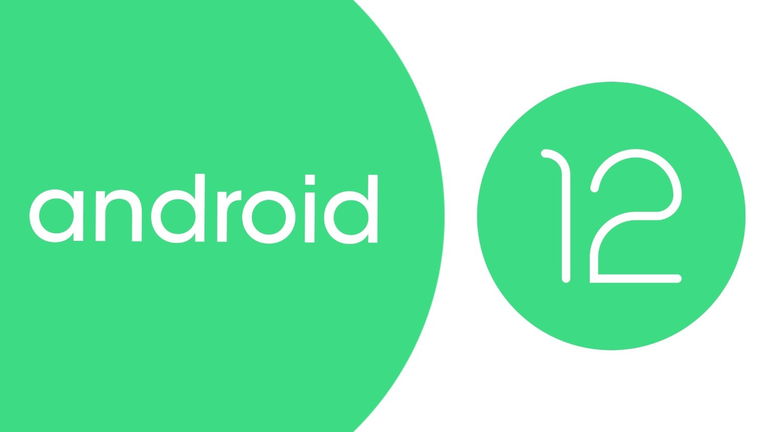
Android 12 ya está aquí. La nueva versión del sistema operativo está disponible para ser descargada e instalada, y trae consigo un buen número de novedades interesantes que muchos de los poseedores de dispositivos Android recibirán con los brazos abiertos.
En lugar de esperar al despliegue de la edición definitiva de Android 12 --algo que se producirá en verano de 2021--, ya es posible instalar Android 12 en algunos móviles compatibles. Hoy explicamos cómo hacerlo paso a paso.
¿Qué dispositivos son compatibles con Android 12?
Durante la fase beta destinada a desarrolladores y usuarios avanzados, Android 12 solo se puede instalar en dispositivos de la serie Google Pixel. Y no en todos, pues ni los modelos de 2016 ni los de la serie Pixel 2 son compatibles con la última versión del sistema.
- Google Pixel 5
- Google Pixel 4a (5G)
- Google Pixel 4a
- Google Pixel 4 XL
- Google Pixel 4
- Google Pixel 3a XL
- Google Pixel 3a
- Google Pixel 3 XL
- Google Pixel 3
El Pixel 4a es uno de los móviles compatibles con Android 12.
Algunas marcas también han anunciado la compatibilidad de Android 12 Beta con sus dispositivos. En cualquier caso, el proceso para instalar la actualización es el mismo.
Instalar Android 12 manualmente
Antes de comenzar a ver los pasos para instalar Android 12, conviene asegurarse de que cumplimos uno de los requisitos esenciales, como lo es tener instalados los drivers de nuestro dispositivo –normalmente se instalan automáticamente al conectar el móvil al ordenador por primera vez– en un ordenador, así como los drivers ADB.
Hecho esto, que además servirá para llevar a cabo otros procedimientos avanzados en Android, podemos continuar.
Es posible instalar Android 12 Beta de varias maneras diferentes: a través de su archivo OTA, o mediante su imagen de fábrica completa. En este caso, optamos por la primera de las opciones, aunque el proceso es el mismo en cualquier caso y solo cambia el tipo de archivo a descargar. Dicho esto, podemos comenzar:
- Lo primero de todo será descargar el paquete de la OTA correspondiente a tu dispositivo. Todas ellas están disponibles en la web para desarrolladores de Android, categorizadas según el dispositivo al que pertenecen, la fecha y la versión en la que están basadas.
- Conecta tu dispositivo al ordenador con la depuración USB habilitada y, a través de una ventana de comandos (CMD en Windows, y Terminal en macOS o Linux), ejecuta la instrucción “adb devices”. Si aparece el número de serie del terminal, todo está correcto para continuar.
- Apaga el teléfono y arranca en modo bootloader de forma manual –normalmente, manteniendo los botones Power y Volumen menos mientras se enciende–, o a través del comando “adb reboot bootloader”.
- Ahora hay que acceder al modo recovery: para ello, baja a través de las teclas de volumen del dispositivo hasta estar encima de “Recovery mode”, y accede mediante el botón de encendido --Power-- del terminal.
- El dispositivo se reiniciará, aunque arrancará en una pantalla que muestra la imagen de Andy junto a un signo de precaución de color rojo. Habrá que mantener presionados los botones de encendido y, alrededor de un segundo más tarde, el de subir el volumen, para poder entrar en el recovery del sistema.
- Navegando a través de las teclas de volumen, debemos posicionarnos encima de la opción “Apply update from ADB”, y acceder a través del botón de encendido. Ahora podemos proceder a la instalación de la OTA desde la ventana de comandos.
- En el ordenador, dentro de la ventana de comandos y con el dispositivo aún conectado mediante USB, habrá que usar el comando “adb sideload [ARCHIVO OTA].zip“, siendo [ARCHIVO OTA] la ruta del archivo de actualización descargado. Si todo está correcto, veremos cómo comienza el proceso de instalación.
- Una vez finalizado, el dispositivo se reiniciará de forma automática, arrancando en la nueva versión del sistema que acabamos de instalar.
Eso es todo. Cuando el proceso haya finalizado por completo, será posible comenzar a disfrutar de las novedades de Android 12. Una vez Google vaya liberando las próximas versiones preliminares, ya no será necesario volver a realizar este proceso, sino que cada actualización irá llegando por vía OTA.
Instalar Android 12 Beta
También es posible instalar Android 12 Beta a través del programa beta de Android 12. Este es el proceso más sencillo y rápido para instalar Android 12, dado que basta con acceder a la página web del programa, iniciar sesión con nuestra cuenta de Google y seleccionar el dispositivo que se desea actualizar.
Una vez hecho esto, la actualización llegará al dispositivo por vía OTA cuando esté disponible, y lo mismo con las futuras versiones que irán llegando hasta el despliegue de la versión final.